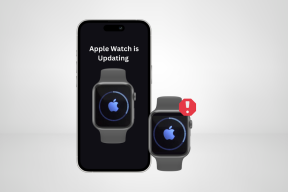Top 7 manieren om iets op te lossen dat fout is gegaan Fout in Microsoft Teams voor Windows
Diversen / / May 05, 2023
Microsoft Teams is een populaire communicatie-app die vooraf is geïnstalleerd op uw Windows-computer. Als u er voor uw werk op vertrouwt, kan het frustrerend zijn wanneer de De Teams-app crasht steeds of gooit ongebruikelijke fouten naar je toe. Een veel voorkomende fout die u kunt tegenkomen tijdens het gebruik van Teams op Windows is de fout 'Er is iets misgegaan'.

Net als elke andere applicatie kan Microsoft Teams af en toe fouten en glitches ervaren. Dergelijke fouten mogen u er echter niet van weerhouden uw werk gedaan te krijgen. Doorloop de volgende tips om de fout 'Er ging iets mis' in Microsoft Teams voor Windows op te lossen.
1. Sluit de Teams-app met Taakbeheer en open deze opnieuw
Soms kan de Teams-app tijdelijke problemen ondervinden die de fout 'Er is iets misgegaan' op uw pc kunnen veroorzaken. Gewoonlijk is het herstarten van de app voldoende om dergelijke fouten op te lossen. Laten we daarmee beginnen.
Stap 1: Druk op de sneltoets Ctrl + Shift + Esc op uw toetsenbord om Taakbeheer te openen.
Stap 2: Klik op het tabblad Processen met de rechtermuisknop op Microsoft Teams en selecteer Taak beëindigen in het resulterende menu.

Open de Teams-app opnieuw en controleer of de fout nog steeds optreedt.
2. Afmelden en weer aanmelden
Als het herstarten van de Teams-app niet werkt, heb je mogelijk te maken met een accountverificatieprobleem. In dat geval kun je je afmelden bij de Teams-app en weer aanmelden. Om dit te doen, klikt u op de afmeldlink in het foutscherm 'Er ging iets mis'.
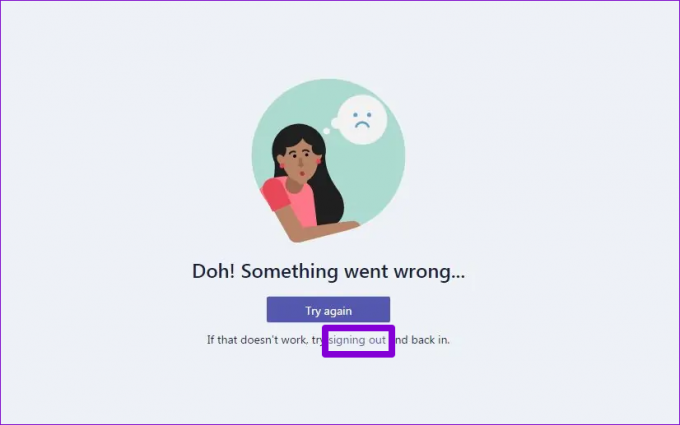
Meld u weer aan bij de Teams-app en kijk of de fout zich opnieuw voordoet.
3. Wis Teams-referenties van Credential Manager
Referentiebeheerder is waar Windows inloggegevens bewaart voor al uw apps en programma's. Als uw inloggegevens voor de Teams-app onjuist of beschadigd zijn, kan de app vastlopen bij het inloggen. In dergelijke gevallen ziet u mogelijk ook een bericht als 'Vertrouwde platformmodule werkt niet' in Teams.
U kunt proberen de Teams-referentiegegevens uit de Credential Manager te wissen en kijken of dat helpt.
Stap 1: Klik op het zoekpictogram op de taakbalk, typ referentie beheerder in het zoekvak en druk op Enter.
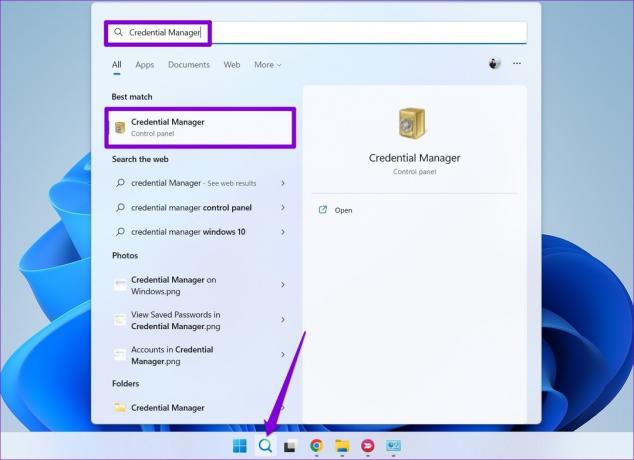
Stap 2: Klik op Windows-referenties.

Stap 3: Zoek onder Algemene referenties naar Teams en klik erop om het uit te vouwen. Klik op de knop Verwijderen.
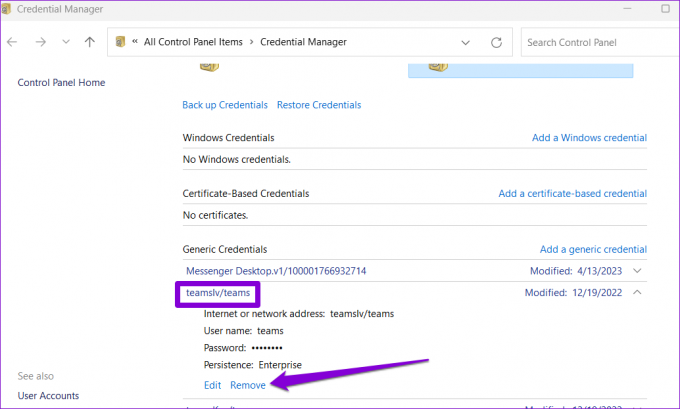
Stap 4: Klik op Ja om te bevestigen.

Nadat je de inloggegevens hebt verwijderd, start je de Teams-app opnieuw op en log je opnieuw in met je inloggegevens.
4. Controleer of Teams niet beschikbaar is
Het is normaal dat Microsoft Teams-servers soms uitvallen. Wanneer dit gebeurt, zult u dergelijke fouten waarschijnlijk ervaren, zelfs als alles naar behoren functioneert. U kunt de Microsoft Office-servicestatuspagina bezoeken om te zien of er een wijdverspreide storing is.
Status van Microsoft Office Online-service

5. Wis Teams-cache
De Teams-app slaat tijdelijke bestanden op uw pc op voor snellere laadtijden en soepelere prestaties. Als deze gegevens echter oud of corrupt worden, kan dit app-processen verstoren en tot fouten leiden. Je kan het proberen de cache van de Teams-app wissen op uw pc om te zien of dat de zaken weer in beweging brengt.
Stap 1: Druk op de sneltoets Windows + R om het dialoogvenster Uitvoeren te openen.
Stap 2: Type %appdata%\Microsoft\Teams in het vak en druk op Enter.
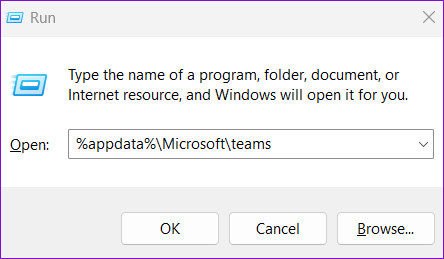
Stap 3: Selecteer in het geopende Verkenner-venster alle bestanden en mappen en klik bovenaan op het prullenbakpictogram om ze te verwijderen.

Start Teams hierna opnieuw op en probeer het opnieuw te gebruiken.
6. Repareer of reset de Teams-app
Windows 10 en Windows 11 staan u toe defecte apps repareren op uw pc. U kunt proberen deze functie te gebruiken om algemene problemen met de Teams-app op te lossen die de foutmelding 'Er is iets misgegaan' kunnen veroorzaken.
Stap 1: Druk op de Windows-toets + S-sneltoets om het zoekmenu te openen.
Stap 2: Type Microsoft Teams in het zoekvak en selecteer App-instellingen in het rechterdeelvenster.
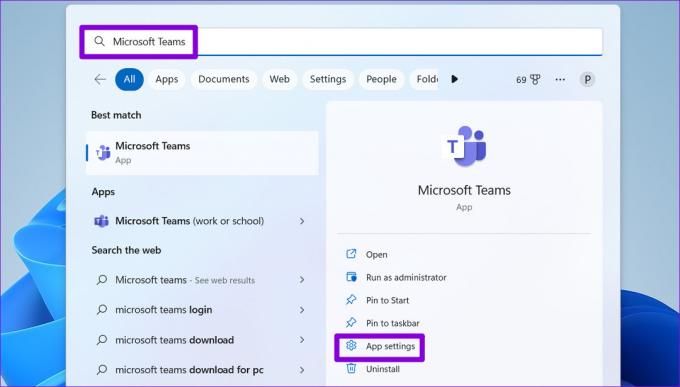
Stap 3: Scrol omlaag naar het gedeelte Opnieuw instellen en klik op de knop Herstellen.

Als het probleem zich blijft voordoen, zelfs na een reparatiepoging, kunt u op de knop Resetten klikken om de app vanuit hetzelfde menu opnieuw in te stellen. Hiermee worden alle app-gegevens verwijderd en wordt de app teruggezet naar de standaardinstellingen, waardoor eventuele problemen die worden veroorzaakt door corrupte gegevens of verkeerd geconfigureerde instellingen effectief worden opgelost.
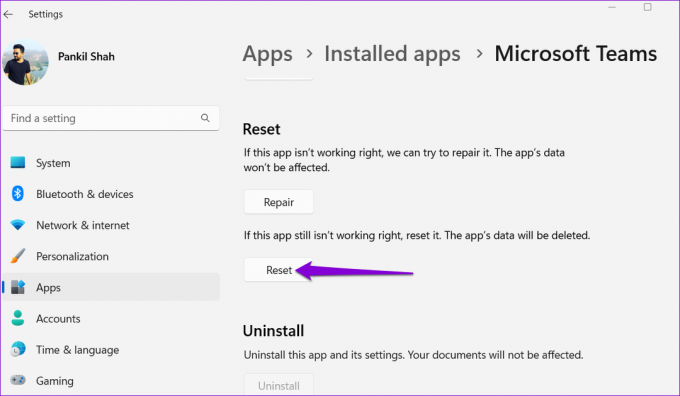
7. Update de Teams-app
Heeft u automatische app-updates op uw pc uitgeschakeld? Dan maak je mogelijk gebruik van een verouderde versie van de Teams-app, wat tot allerlei problemen kan leiden, waaronder deze.
Klik in de Microsoft Teams-app op het menupictogram in de rechterbovenhoek en selecteer 'Update en herstart Teams'.
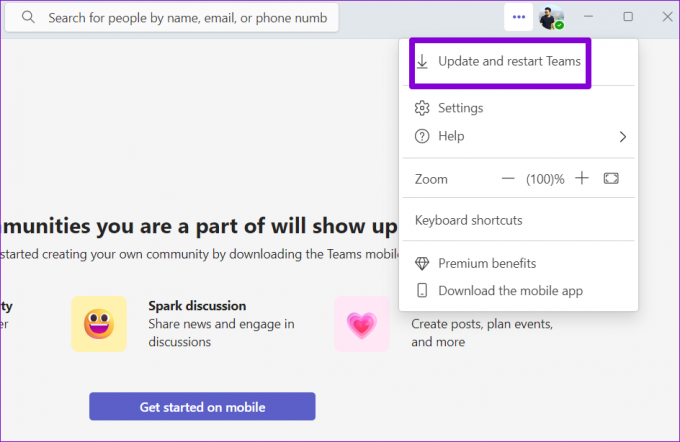
Bereik samen meer met Microsoft Teams
Het oplossen van fouten zoals 'Er is iets misgegaan' in Teams kan lastig zijn zonder een duidelijke indicatie van wat er mis gaat. Als u de bovenstaande oplossingen doorloopt, kunt u de fout snel verhelpen. Probeer ze uit en laat ons weten welke voor u werkt in de opmerkingen hieronder.
Laatst bijgewerkt op 17 april 2023
Het bovenstaande artikel kan gelieerde links bevatten die Guiding Tech helpen ondersteunen. Het heeft echter geen invloed op onze redactionele integriteit. De inhoud blijft onbevooroordeeld en authentiek.
Geschreven door
Pankil Shah
Pankil is burgerlijk ingenieur van beroep en begon zijn reis als schrijver bij EOTO.tech. Hij sloot zich onlangs aan bij Guiding Tech als freelanceschrijver om how-to's, uitleg, koopgidsen, tips en trucs voor Android, iOS, Windows en internet te behandelen.